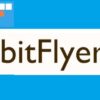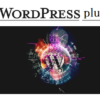おすすめ!無料メールアドレスのyahoo!・g-mail・Outlook.com、3社の比較と使い分け!
おすすめ!無料メールアドレス3社の比較と使い分け!
無料のフリーメールアドレスの使い分け!
ブログを立ち上げて記事を書くだけなら、フリーメールを作成する必要はありません。しかし、読者を増やしたいとなると、SNSの様なサイトに登録し、仲間との交流が必要になってきます。
そうなると必然的に迷惑メールや不要の広告等が増えるので、重要なメールを見落としてしまう可能性が有ります。
そこで、複数のフリーメールアドレスを使い分け、スパムメールに汚染されても、
そのメールアドレスを捨てて、あらたにアドレス取得し、チェンジする事も可能です。
そこで、簡単に作成、変更が出来る無料のフリーメールアドレスの作成をお勧めします。
ただし無料なので、それなりのデメリット有ります。
例えば?
メールボックスの容量に制限がある事やトラブル時の保証は、なしと言ったことなどが有りますが、
メールアドレス変更やアカウントごと捨ててしまえば、被害を最小限に抑える事も出来ます。
おすすめ!無料フリーメールアドレス作成サイト3社
■ Yahoo!メール(ヤフーメール)
Yahoo!JAPAN が提供するフリーメールサービス
■ Gmail(ジーメール)
Google が提供するフリーメールサービス
■ Outlook.com(旧名称:Hotmail)
マイクロソフトが提供するフリーメールサービス
その他にも色々ありますが、ご自分の条件にあったサイトを探してみても良いと思います。
フリーメールサイト比較
※提供会社:フリーメールの提供元
| Yahoo!メール(ヤフーメール) | ヤフー株式会社 |
|---|---|
| Gmail(ジーメール) | Google, Inc. |
| Outlook.com(旧名称:Hotmail) | マイクロソフト株式会社 |
※メールアドレスの形式 : @以降のメールアドレス(メールを提供している会社のアドレス)です。
| Yahoo!メール(ヤフーメール) | @yahoo.co.jp |
|---|---|
| Gmail(ジーメール) | @gmail.com |
| Outlook.com (旧名称:Hotmail) |
@outlook.jp / @outlook.com @hotmail.co.jp /@live.jp |
※ 保存容量 : 送受信メールの保存可能な最大容量。
| Yahoo!メール(ヤフーメール) | 容量 : 10GB(Yahoo!プレミアム会員、Yahoo!BB会員の場合:無制限) |
|---|---|
| Gmail(ジーメール) | 容量 : 15GB(Gmail、Google ドライブ、Google+、Google フォトと共通) |
| Outlook.com(旧名称:Hotmail) | 容量 : 15 GB |
※ 1通の容量 : 添付ファイルを含めた1通当たりのファイルサイズの容量。
| Yahoo!メール(ヤフーメール) | 容量 : 25MB |
|---|---|
| Gmail(ジーメール) | 容量 : 受信:50MB、送信:25MB |
| Outlook.com(旧名称:Hotmail) | 容量 : 25MB |
※ 転送メール :自分のメールボックスに届いたメールを第三者に転送できます。
| Yahoo!メール(ヤフーメール) | ○ |
|---|---|
| Gmail(ジーメール) | ○ |
| Outlook.com(旧名称:Hotmail) | ○ |
※ 外部POPメール : 複数のログインすること無く他のメールアドレス宛のメールを確認する事ができます。
| Yahoo!メール(ヤフーメール) | × |
|---|---|
| Gmail(ジーメール) | ○ |
| Outlook.com(旧名称:Hotmail) | ○ |
※ 有効期限 : フリーメールの利用可能期限。利用していれば基本的に無期限。
| Yahoo!メール(ヤフーメール) | 最終ログインから4ヶ月 |
|---|---|
| Gmail(ジーメール) | Google からの配信メールが届いた後、指定期間内に、ログインしなかった場合にタイムアウトになります。 |
| Outlook.com(旧名称:Hotmail) | 最終ログインから270日で無効、1年以上で Microsoft アカウント削除 |
目次へ戻る
各社のフリーメール作成方法は、以下をくりっくしてください!
yahoo編
Gmail編
Outlook.com編
最後に、フリーメールの使い分け方法として、
・個人の重要なサイトとの連絡用
・ブログやSNSなどネットで公開しても良いアドレス
・ショッピングや資料請求などの専用
と言った感に使い分けをする事で混乱を避けられます。
ちなみに、
WordPress で記事を書いている方は、初期状態だと契約時のアドレスになっているため!
ディスカッション設定:コメントやピンバックに関する設定でメールアドレスを変更しておくと 良いかもしれません。
関連記事:アフィリエイトとは?その始め方とは?初心者からアフィリエイターになるまでの手順!
※情報は、記載時と違っている場合があります、あらかじめご了承下さい!